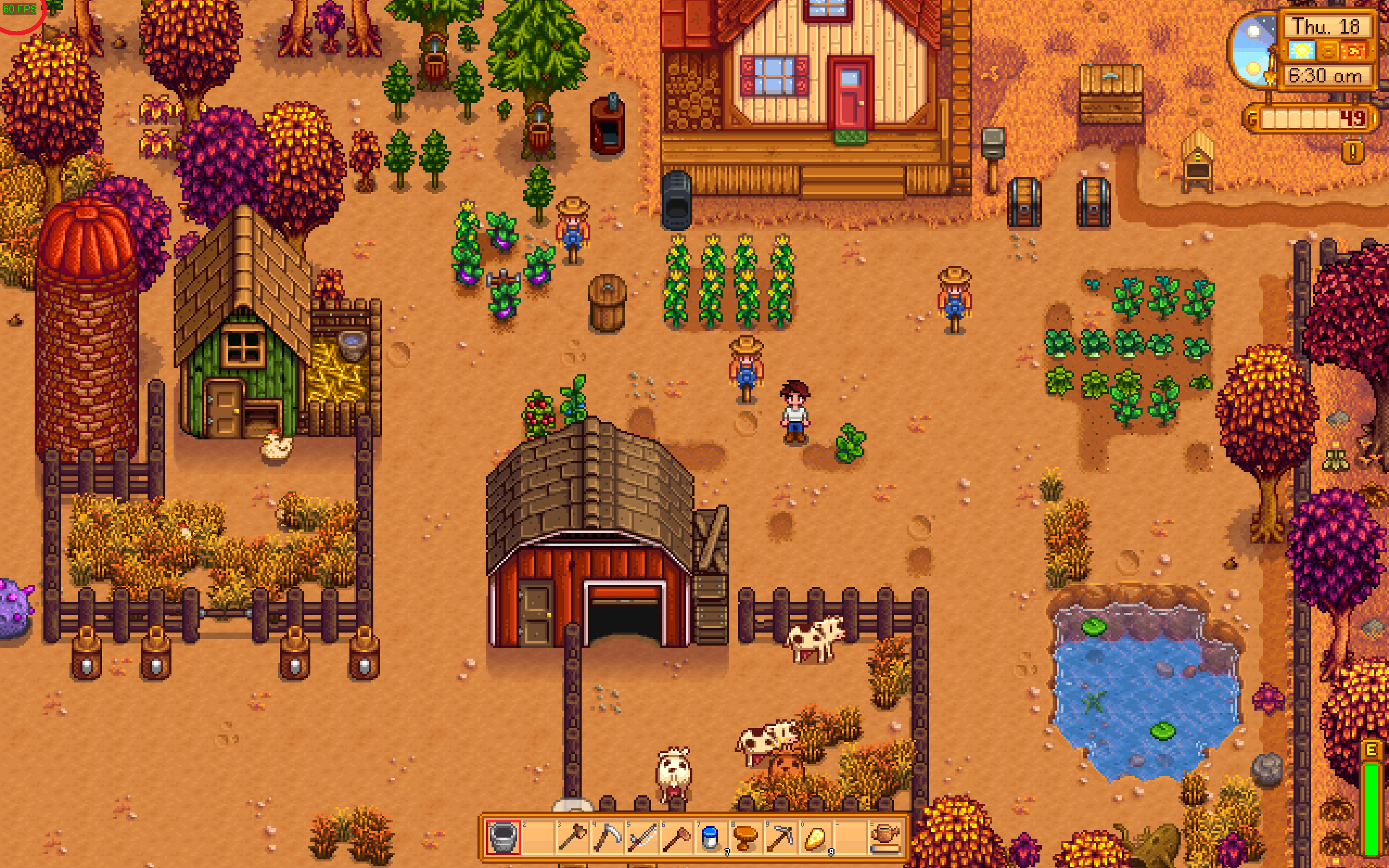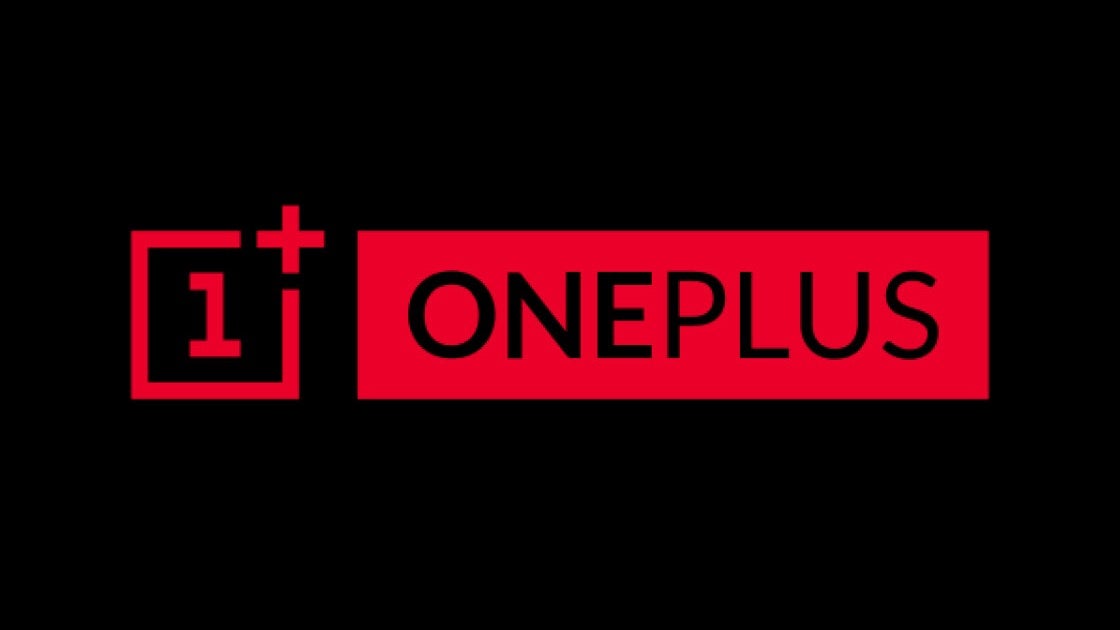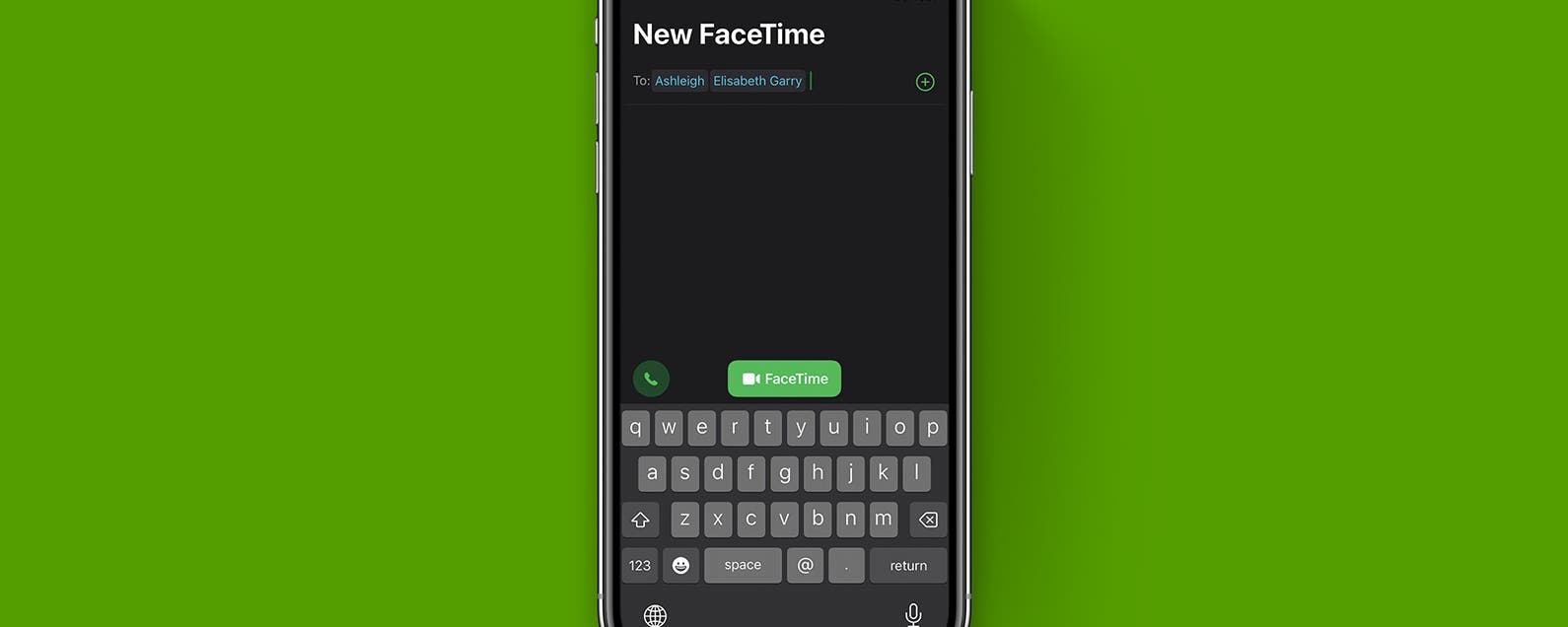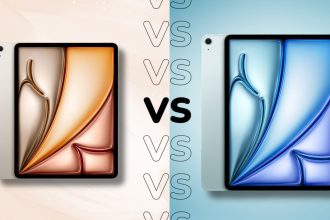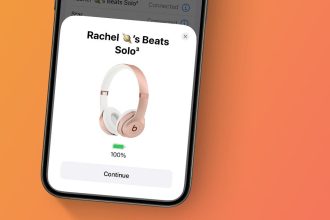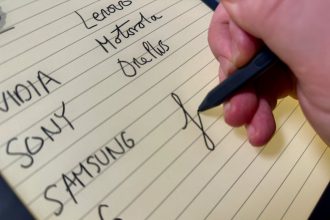Ein FPS-Zähler ist äußerst nützlich, um die Leistung Ihres Systems für ein bestimmtes Spiel zu messen.
Wenn Sie ein reibungsloses Erlebnis sowie einen Wettbewerbsvorteil wünschen, benötigen Sie mindestens eine Leistung von 60 fps. Und indem Sie die Grafikeinstellungen verringern, können Sie Ihrer Bildrate einen Schub geben, um Ihre Ziele zu erreichen.
Wenn Sie jedoch keine Möglichkeit haben, die aktuelle Bildrate Ihres Spiels anzuzeigen, wird ein solcher Vorgang erheblich schwieriger.
Glücklicherweise bietet Steam die Möglichkeit, einen Live-FPS-Zähler in der Ecke Ihres Bildschirms hinzuzufügen, und wir zeigen Ihnen, wie Sie ihn aktivieren. Hier ist alles, was Sie wissen müssen.
Was du brauchen wirst:
- Laptop oder Desktop-PC
- Steam-Konto
Die Kurzfassung
- Melden Sie sich bei Ihrem Steam-Konto an
- Klicken Sie oben links auf „Steam“.
- Klicken Sie auf „Einstellungen“.
- Drücke im Menü auf der linken Seite auf „In-Game“.
- Stellen Sie sicher, dass das Kästchen „Steam-Overlay aktivieren“ aktiviert ist
- Klicken Sie auf das Dropdown-Menü unter „FPS-Zähler im Spiel“.
- Wählen Sie den Ort aus, an dem der FPS-Zähler angezeigt werden soll
- Starten Sie ein Spiel über Steam
- Überprüfen Sie, ob der FPS-Zähler angezeigt wird
-
Schritt
1Melden Sie sich bei Ihrem Steam-Konto an
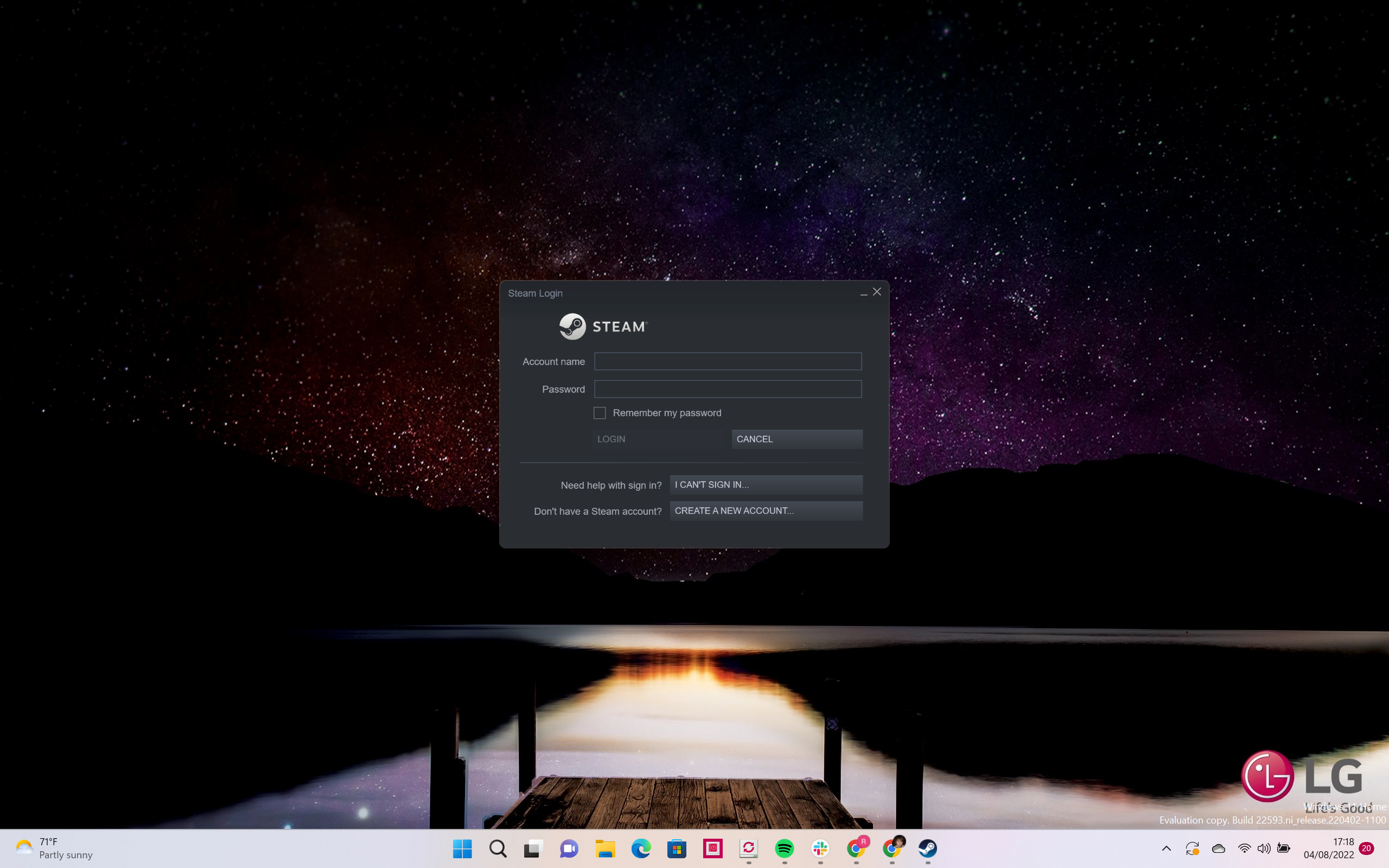
Der erste Schritt ist ziemlich offensichtlich, da Sie sich zuerst bei Ihrem Steam-Konto anmelden müssen. Geben Sie wie gewohnt Ihren Benutzernamen und Ihr Passwort ein.
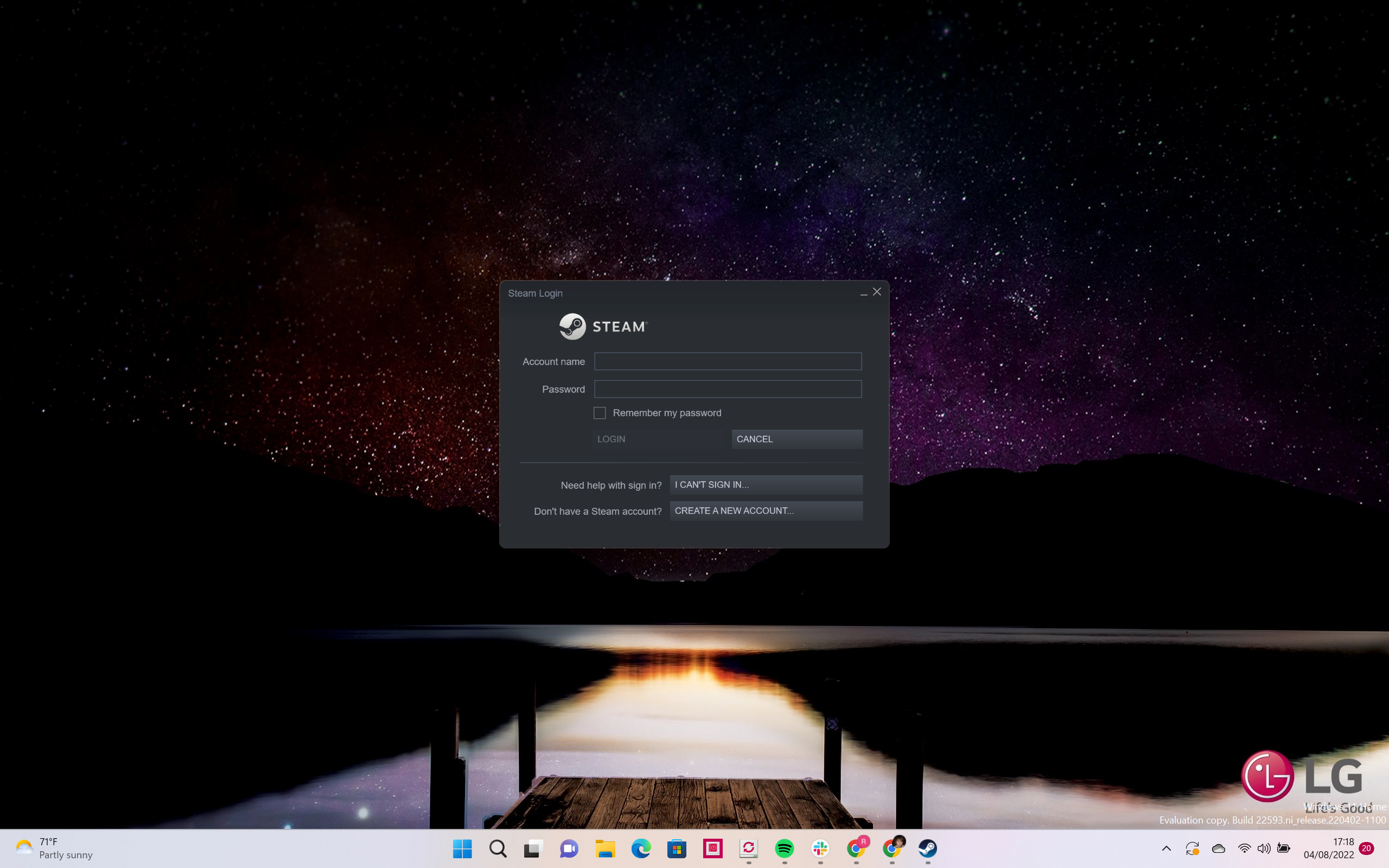
-
Schritt
2Klicken Sie oben links auf „Steam“.
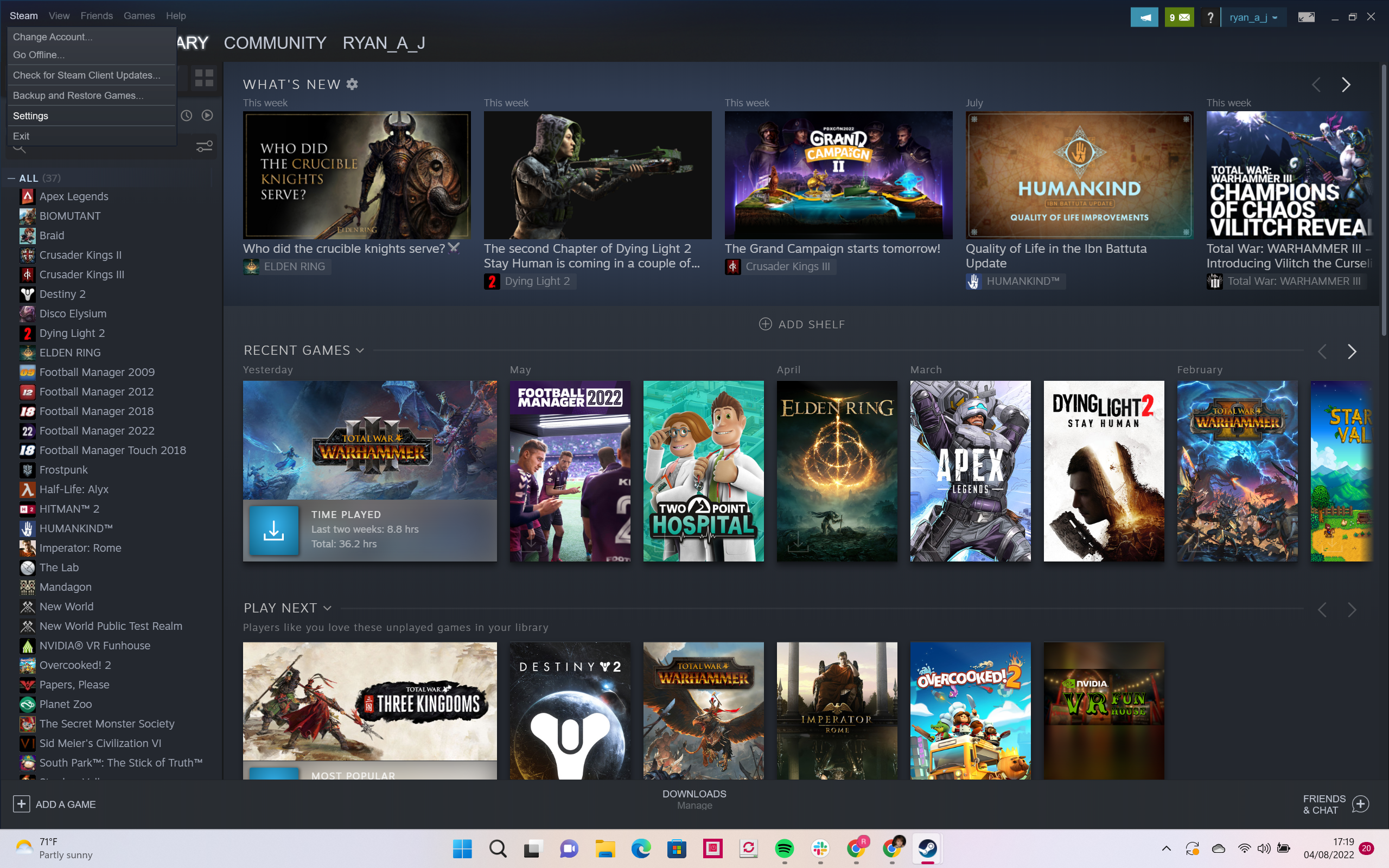
In der oberen linken Ecke der Steam-App sehen Sie die Registerkarte „Steam“. Klick es.
Daraufhin wird ein Dropdown-Menü angezeigt. Unten, direkt über Exit, sehen Sie die Option für „Einstellungen“. Drücken Sie diese.
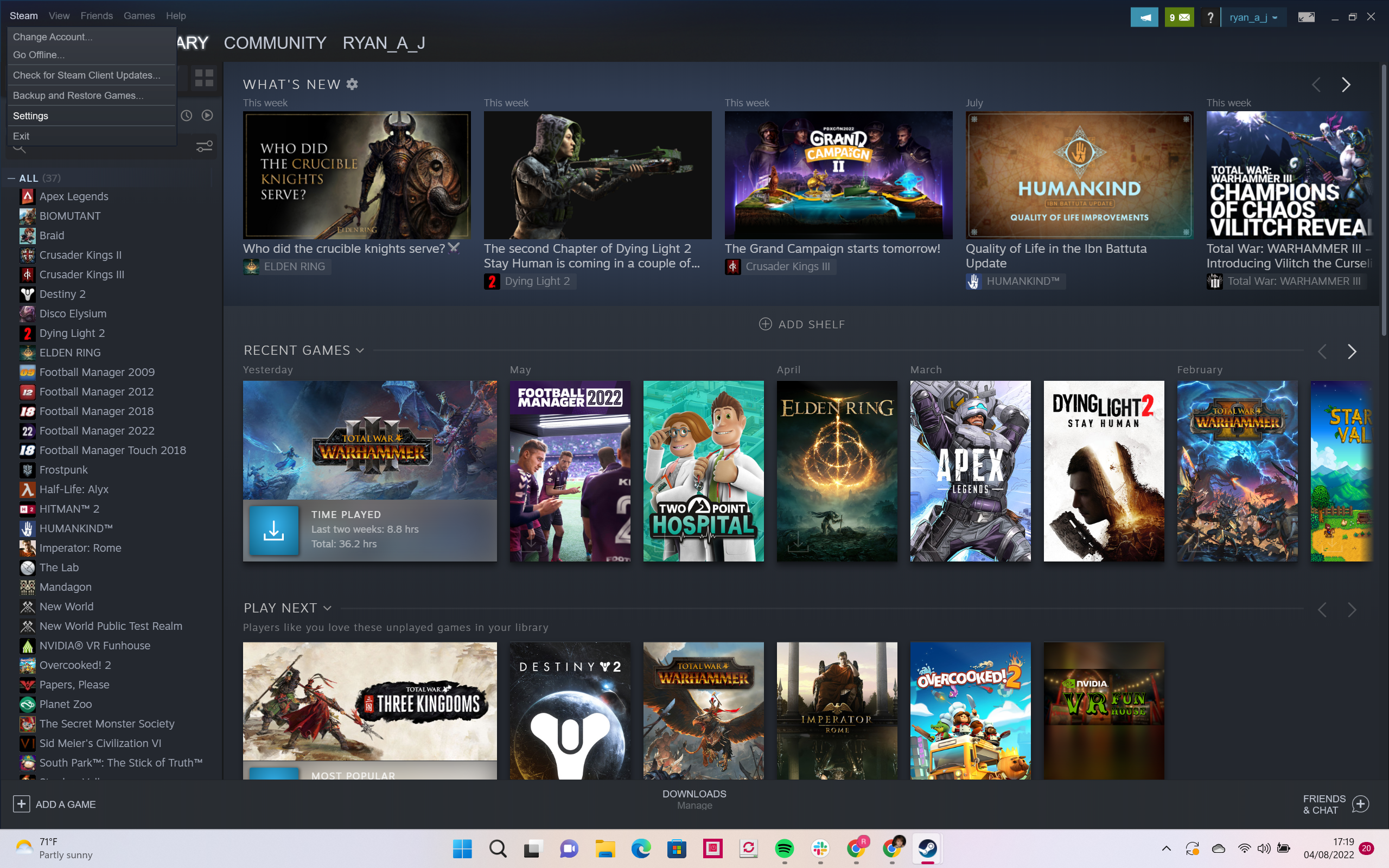
-
Schritt
3Drücke im Menü auf der linken Seite auf „In-Game“.
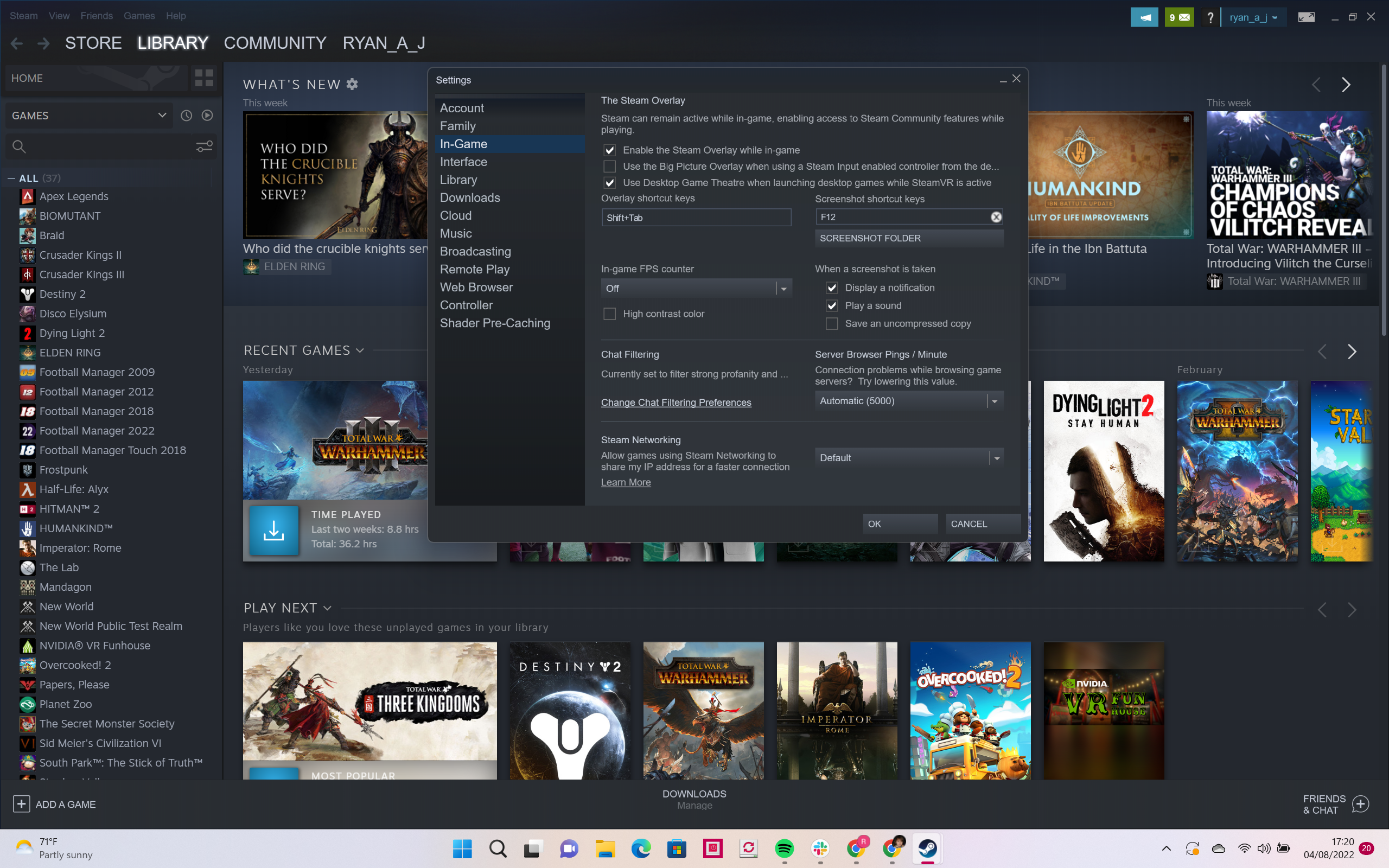
Ein neues Einstellungsfenster erscheint vor der Steam-App. Im linken Menü finden Sie die Option für „In-Game“. Klicke hier.
Stellen Sie als Nächstes sicher, dass das Kontrollkästchen „Steam-Overlay im Spiel aktivieren“ aktiviert ist. Du solltest es ganz oben im Fenster finden.
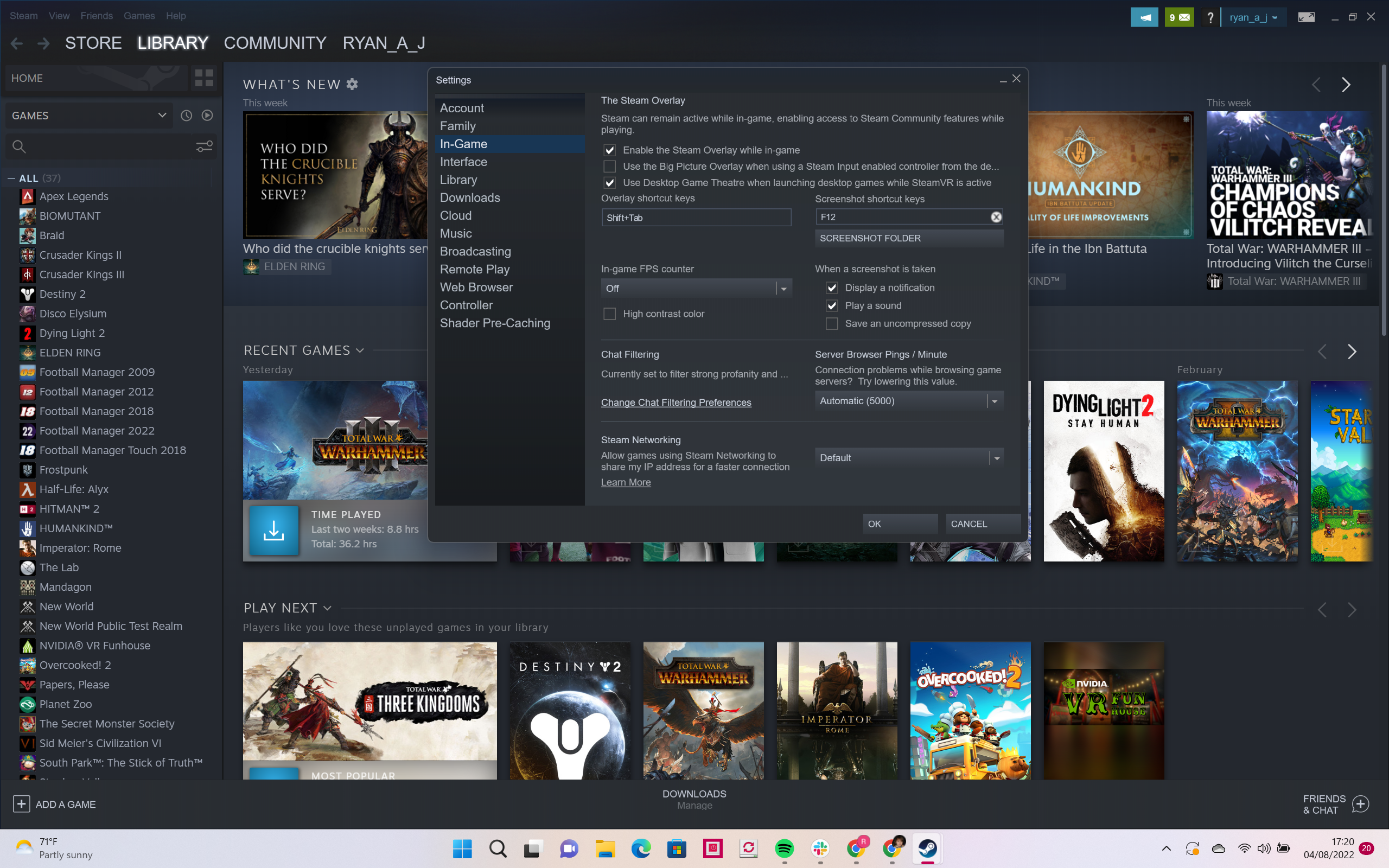
-
Schritt
4Klicken Sie auf das Dropdown-Menü unter „FPS-Zähler im Spiel“.
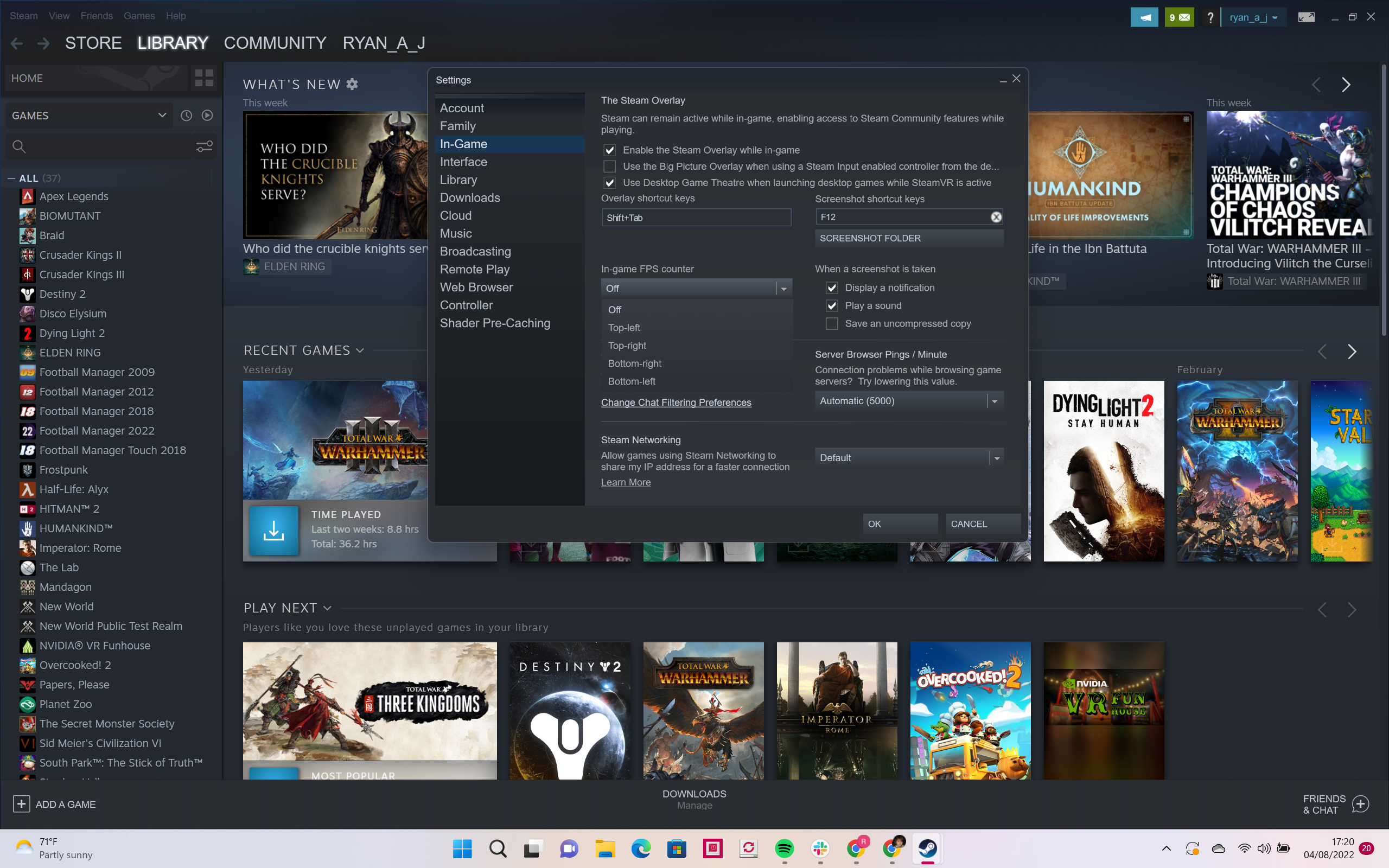
Suchen Sie nun nach der Überschrift „FPS-Zähler im Spiel“. Sie sollten ein Dropdown-Menü sehen, das derzeit wahrscheinlich auf „Aus“ eingestellt ist. Indem Sie ihn an Ihre bevorzugte Position auf Ihrem Bildschirm verschieben (Oben links, Oben rechts, Unten rechts oder Unten links), aktivieren Sie den FPS-Zähler.
Wir empfehlen auch, das Kontrollkästchen „Hohe Kontrastfarbe“ direkt darunter anzukreuzen, da es den FPS-Zähler besser sichtbar macht.
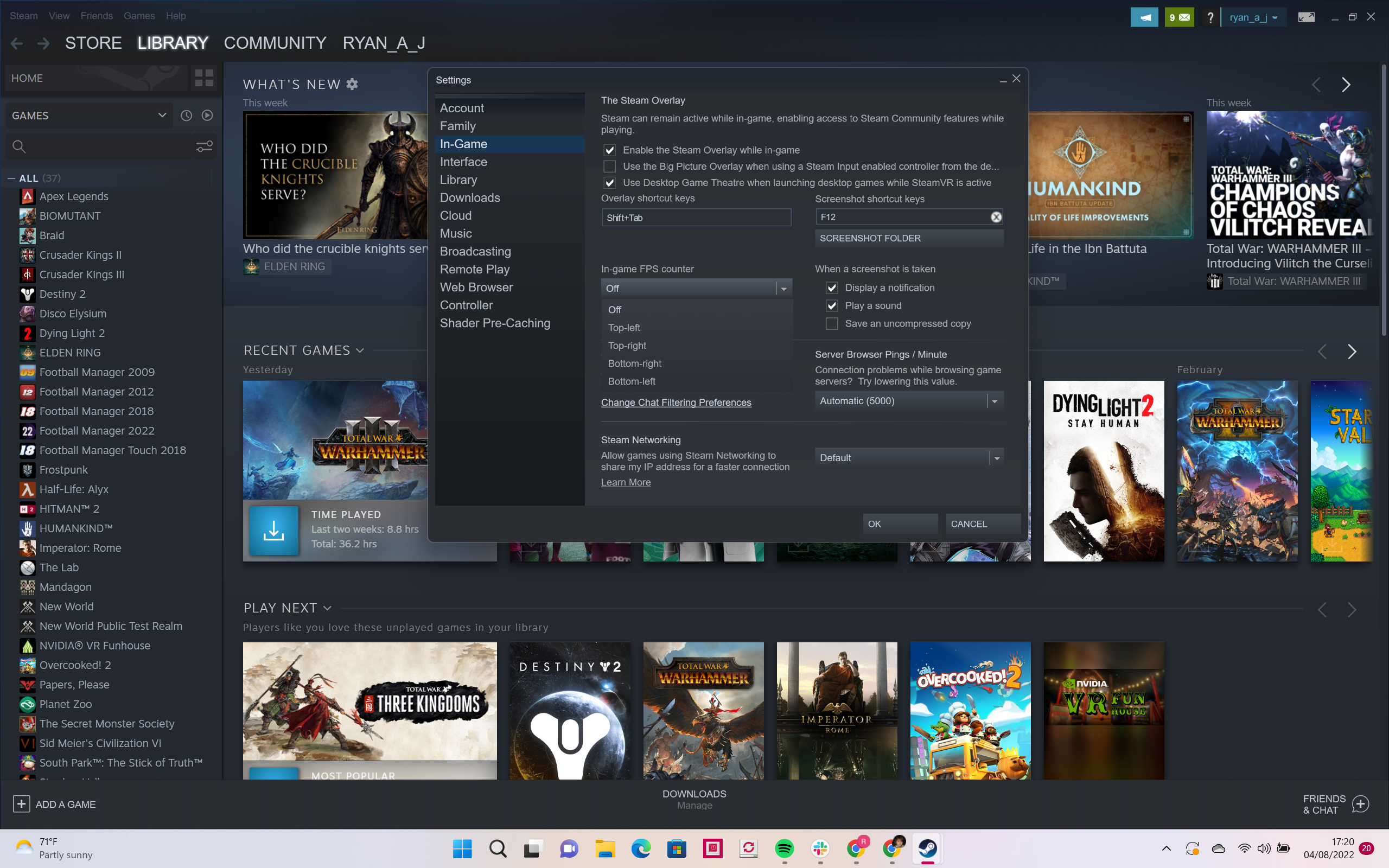
-
Schritt
5Starten Sie ein Spiel über Steam
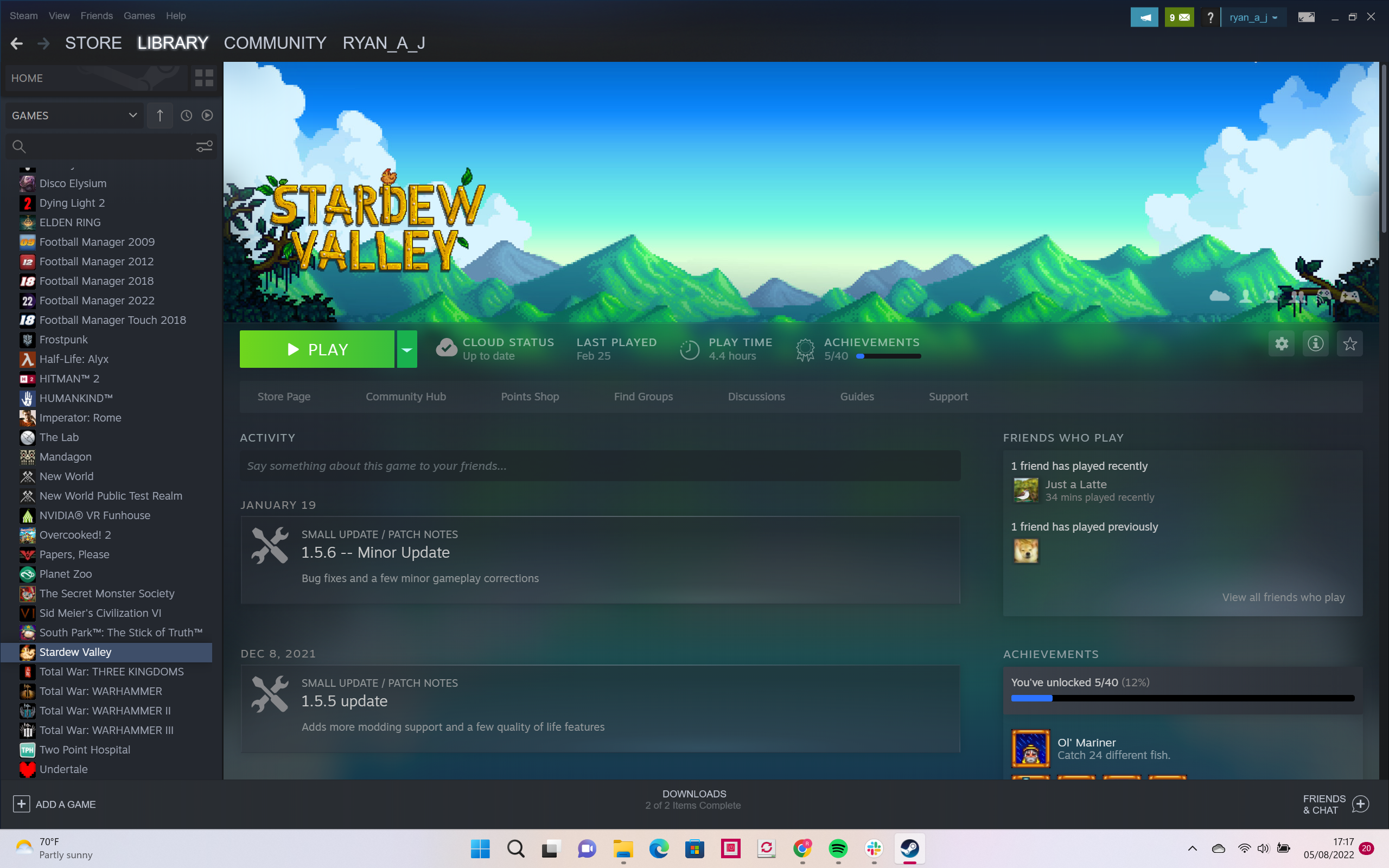
Sobald alle vorherigen Schritte abgeschlossen sind, ist es an der Zeit, ein Spiel zu starten, um zu sehen, ob es funktioniert. Es sollte mit jedem Spiel funktionieren, solange es über Steam läuft.
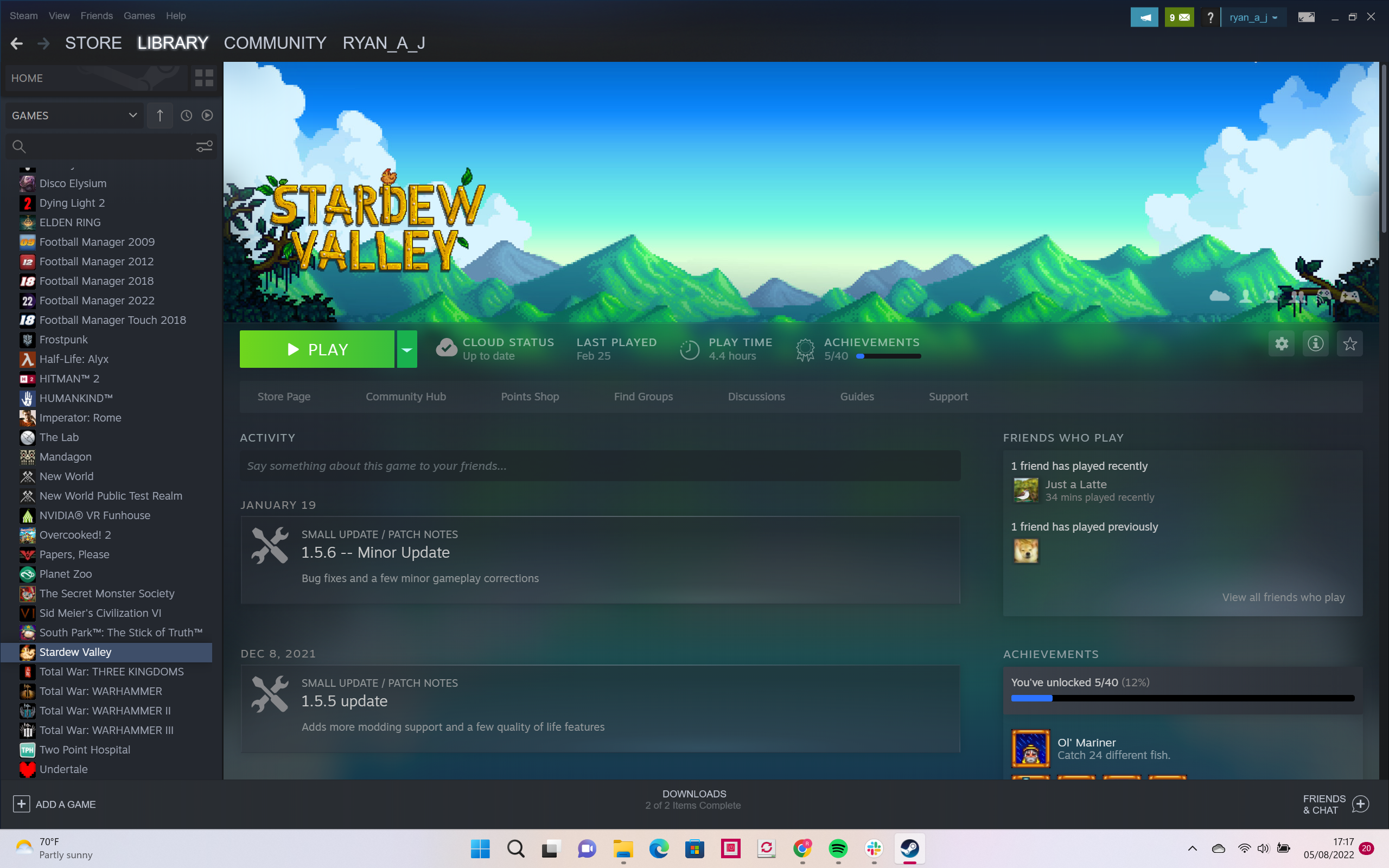
-
Schritt
6Überprüfen Sie, ob der FPS-Zähler angezeigt wird
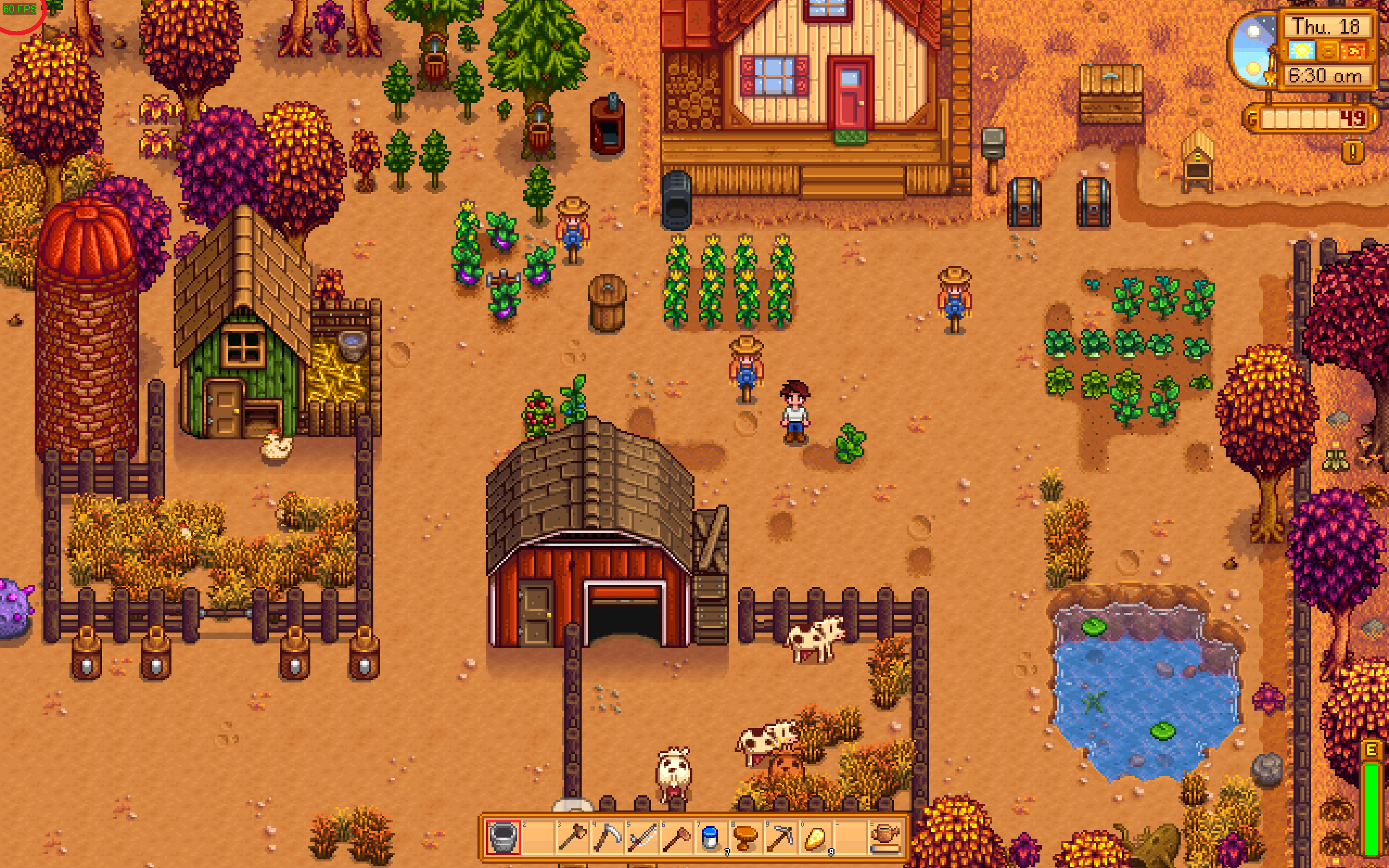
Sobald das Spiel geladen ist, sollten Sie den FPS-Zähler im ausgewählten Bereich des Bildschirms sehen. Stellen Sie sicher, dass es ordnungsgemäß funktioniert, wie im obigen Beispiel gezeigt.